 |
このガイドでは、仮想サーバーにJoomlaアプリケーションをインストールします。同じ作業を毎回繰り返さないようにするために、VPSサーバーとしてDebian 12上のWebスタックを使用します。このアセンブリは、PHPとMariaDBを必要とするWebアプリケーションを迅速に展開するために特別に設計されています。公式サイトから最新バージョンをダウンロードし、ブラウザを通してインストールします。必要なサービスはすべてインストールおよび設定済みです。また、Joomlaアプリケーションが事前にインストールされたVPSサーバーを注文することもでき、管理用のログインとパスワードを指定するだけで済みます。 | 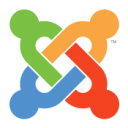 |
| 1. Joomlaの最新バージョンをダウンロード |
|
apt update && sudo apt upgrade
wget https://fossies.org/linux/www/Joomla_4.3.4-Stable-Full_Package.tar.bz2
mkdir -p /var/www/joomla
tar -xf Joomla_4.3.4-Stable-Full_Package.tar.bz2 -C /var/www/joomla
mv /var/www/joomla /var/www/domain.tld
2. データベースを作成し、設定に書き込みます
mariadb -u root
create database joomla;
grant all privileges on joomla.* to user@localhost identified by 'your-password';
flush privileges;
exit;
3. Webサービスの設定
権限を割り当て、ドメイン用の設定ファイルを作成します。
chown www-data:www-data /var/www/domain.tld/ -R
mv /etc/nginx/conf.d/default.conf /etc/nginx/conf.d/domain.tld.conf
設定ファイル:
/etc/nginx/conf.d/domain.tld.conf
server {
listen 80;
listen [::]:80;
server_name _;
root /var/www/domain.tld;
index index.php index.html index.htm index.nginx-debian.html;
location / {
try_files $uri $uri/ /index.php;
}
location ~ \.php$ {
fastcgi_pass unix:/run/php/php8.2-fpm.sock;
fastcgi_param SCRIPT_FILENAME $document_root$fastcgi_script_name;
include fastcgi_params;
include snippets/fastcgi-php.conf;
}
location /phpmyadmin {
auth_basic "管理者ログイン";
auth_basic_user_file /etc/nginx/pma_access;
}
# ブラウザキャッシュを長くすることで、再訪時の表示を高速化
location ~* \.(jpg|jpeg|gif|png|webp|svg|woff|woff2|ttf|css|js|ico|xml)$ {
access_log off;
log_not_found off;
expires 360d;
}
# 隠しファイルへのアクセスを無効化
location ~ /\.ht {
access_log off;
log_not_found off;
deny all;
}
}
サービスを再起動します:
service nginx restart
/etc/init.d/php8.2-fpm restart
FTPユーザーのホームディレクトリを変更します。
/etc/passwd
ftpuser:x:1000:1000:,,,:/var/www/domain.tld:/bin/bash
構成に合わせてphpMyAdminのパスを変更します。
ln -s /usr/share/phpmyadmin /var/www/domain.tld/
ブラウザでhttp://domain.tld/を開き、インストールを完了します。言語を選択し、管理者のログインとパスワードを指定し、作成したデータベースのパラメータを入力します。この場合、以下のようになります:
- データベースのユーザー名: user
- データベース名: joomla
- パスワード: your-password
DNSエディタで構成されたドメイン名を、VPSサーバーのIPアドレスに変更してください。同様の手順で複数のサイトを追加することができます。サイトを移行する場合、既存のファイルを配置し、データベースをインポートしてください。
ブラウザでhttp://server_ip/にアクセスし、アプリケーションを確認できます。
管理メニューにアクセスするには、http://server_ip/administratorの形式のリンクに従ってください。
Joomlaのインストールが完了しました。
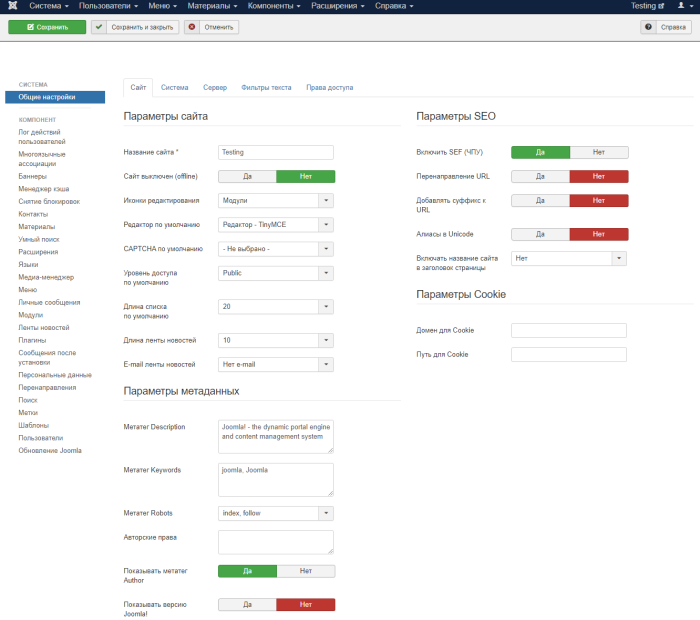
No Comments Yet

